تمكين Azure Monitor OpenTelemetry لتطبيقات .NET Node.js وPython وJava
توضح هذه المقالة كيفية تمكين وتكوين جمع البيانات المستندة إلى OpenTelemetry داخل Application Insights. The Azure Monitor OpenTelemetry Distro:
- يوفر توزيع OpenTelemetry الذي يتضمن دعما للميزات الخاصة ب Azure Monitor.
- تمكين القياس التلقائي عن بعد عن طريق تضمين مكتبات أدوات القياس المفتوح لجمع التتبعات والمقاييس والسجلات والاستثناءات.
- يسمح بجمع بيانات تتبع الاستخدام المخصصة .
- يدعم Live Metrics لمراقبة وجمع المزيد من بيانات تتبع الاستخدام من تطبيقات الويب المباشرة في الإنتاج.
لمزيد من المعلومات حول مزايا استخدام Azure Monitor OpenTelemetry Distro، راجع لماذا يجب علي استخدام Azure Monitor OpenTelemetry Distro.
لمعرفة المزيد حول جمع البيانات باستخدام OpenTelemetry، راجع أساسيات تجميع البيانات أو الأسئلة المتداولة حول OpenTelemetry.
حالة إصدار OpenTelemetry
تتوفر عروض القياس المفتوح لتطبيقات .NET Node.js وPython وJava. للحصول على حالة إصدار ميزة بميزة، راجع الأسئلة المتداولة.
تمكين OpenTelemetry باستخدام Application Insights
اتبع الخطوات الواردة في هذا القسم وستبدأ التطبيق الخاص بك مع OpenTelemetry. حدد علامة تبويب للحصول على إرشادات خاصة ب langauge.
إشعار
يغطي .NET سيناريوهات متعددة، بما في ذلك ASP.NET الكلاسيكية وتطبيقات وحدة التحكم وWindows Forms (WinForms) والمزيد.
المتطلبات الأساسية
- اشتراك Azure: إنشاء اشتراك Azure مجانًا
- مورد Application Insights: إنشاء مورد Application Insights
- ASP.NET Core Application باستخدام إصدار مدعوم رسميا من .NET
تلميح
إذا كنت تقوم بالترحيل من Application Insights Classic API، فشاهد وثائق الترحيل الخاصة بنا.
تثبيت مكتبة العميل
تثبيت أحدث Azure.Monitor.OpenTelemetry.AspNetCore حزمة NuGet:
dotnet add package Azure.Monitor.OpenTelemetry.AspNetCore
تعديل التطبيق الخاص بك
Azure.Monitor.OpenTelemetry.AspNetCore قم باستيراد مساحة الاسم، وأضف OpenTelemetry، وقم بتكوينه لاستخدام Azure Monitor في الفئة الخاصة بكprogram.cs:
// Import the Azure.Monitor.OpenTelemetry.AspNetCore namespace.
using Azure.Monitor.OpenTelemetry.AspNetCore;
var builder = WebApplication.CreateBuilder(args);
// Add OpenTelemetry and configure it to use Azure Monitor.
builder.Services.AddOpenTelemetry().UseAzureMonitor();
var app = builder.Build();
app.Run();
انسخ سلسلة الاتصال من مورد Application Insights
سلسلة الاتصال فريد ويحدد المكان الذي يرسل فيه Azure Monitor OpenTelemetry Distro بيانات تتبع الاستخدام التي يجمعها.
تلميح
إذا لم يكن لديك بالفعل مورد Application Insights، فبادر بإنشاء مورد باتباع هذا الدليل. نوصي بإنشاء مورد جديد بدلا من استخدام مورد موجود.
لنسخ سلسلة الاتصال:
- انتقل إلى جزء Overview لمورد Application Insights.
- ابحث عن سلسلة الاتصال.
- مرر مؤشر الماوس فوق سلسلة الاتصال وحدد أيقونة نسخ إلى الحافظة.
لصق سلسلة الاتصال في بيئتك
للصق سلسلة الاتصال، حدد من الخيارات التالية:
هام
نوصي بتعيين سلسلة الاتصال من خلال التعليمات البرمجية فقط في بيئات التطوير والاختبار المحلية.
للإنتاج، استخدم متغير بيئة أو ملف تكوين (Java فقط).
تعيين عبر متغير - البيئة الموصى به
استبدل
<Your connection string>في الأمر التالي سلسلة الاتصال.APPLICATIONINSIGHTS_CONNECTION_STRING=<Your connection string>تعيين عبر ملف - التكوين Java فقط
إنشاء ملف تكوين باسم
applicationinsights.json، ووضعه في نفس الدليل كما هو الحالapplicationinsights-agent-.jarمع المحتوى التالي:{ "connectionString": "<Your connection string>" }استبدل
<Your connection string>في JSON السابق سلسلة الاتصال الفريدة.تعيين عبر التعليمات البرمجية - ASP.NET Core Node.js وPython فقط
راجع تكوين سلسلة الاتصال للحصول على مثال لإعداد سلسلة الاتصال عبر التعليمات البرمجية.
إشعار
إذا قمت بتعيين سلسلة الاتصال في أماكن متعددة، سيتم إعطاء الأولوية لمتغير البيئة بالترتيب التالي:
- رمز
- متغير البيئة
- ملف التكوين
تأكيد أن البيانات تتدفق
قم بتشغيل التطبيق الخاص بك، ثم افتح Application Insights في مدخل Microsoft Azure. قد يستغرق ظهور البيانات بضع دقائق.
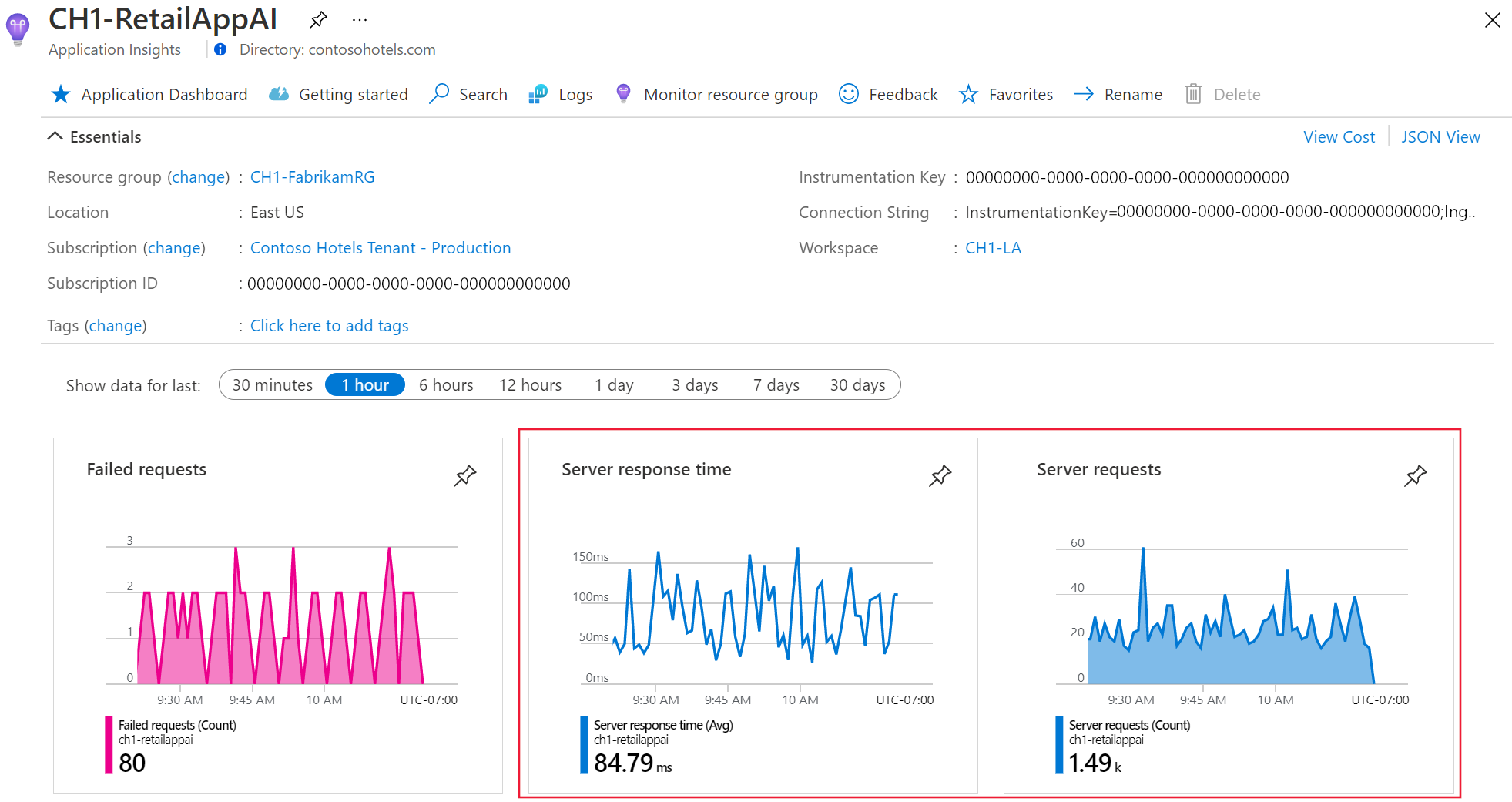
تم تمكين Application Insights الآن لتطبيقك. الخطوات التالية اختيارية وتسمح بمزيد من التخصيص.
هام
إذا كان لديك خدمتان أو أكثر ترسلان بيانات تتبع الاستخدام إلى نفس مورد Application Insights، فأنت مطالب بتعيين أسماء دور السحابة لتمثيلها بشكل صحيح على مخطط التطبيق.
كجزء من استخدام تقرير عن حالة النظام لدى Application Insights، نقوم بجمع بيانات التشخيص وإرسالها إلى Microsoft. تساعدنا هذه البيانات على تشغيل وتحسين تطبيق رؤى. لمعرفة المزيد، راجع Statsbeat في Azure Application Insights.
التطبيقات النموذج
تتوفر تطبيقات نموذج القياس المفتوح ل Azure Monitor لجميع اللغات المدعومة:
- تطبيق عينة ASP.NET Core
- تطبيق عينة NET
- تطبيقات نموذج Java
- تطبيقات نموذج Java GraalVM الأصلية
- Node.js عينة التطبيق
- تطبيقات نموذج Python
الخطوات التالية
- للحصول على تفاصيل حول إضافة وتعديل Azure Monitor OpenTelemetry، راجع إضافة وتعديل Azure Monitor OpenTelemetry.
- لمزيد من تكوين توزيع بيانات تتبع استخدام OpenTelemetry، راجع تكوين القياس المفتوح ل Azure Monitor.
- لمراجعة التعليمات البرمجية المصدر، راجع مستودع Azure Monitor AspNetCore GitHub.
- لتثبيت حزمة NuGet، تحقق من وجود تحديثات، أو عرض ملاحظات الإصدار، راجع صفحة Azure Monitor AspNetCore NuGet Package .
- لتصبح أكثر دراية ب Azure Monitor وOpenTelemetry، راجع تطبيق مثال Azure Monitor.
- لمعرفة المزيد عن OpenTelemetry ومجتمعه، تفضل بزيارة مستودع OpenTelemetry .NET GitHub.
- لتمكين تجارب الاستخدام، قم بتمكين مراقبة مستخدم الويب أو المستعرض.
- لمراجعة الأسئلة المتداولة أو خطوات استكشاف الأخطاء وإصلاحها أو خيارات الدعم أو لتقديم ملاحظات OpenTelemetry، راجع تعليمات القياس المفتوح والدعم والملاحظات ل Azure Monitor Application Insights.
